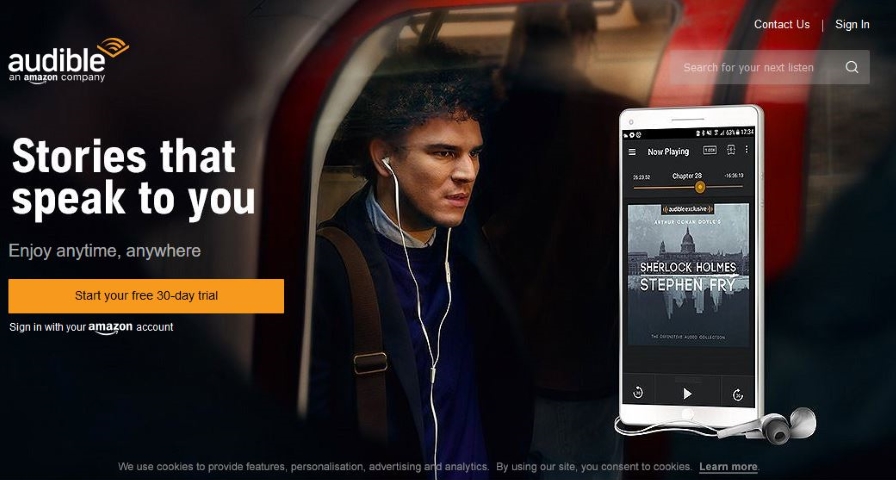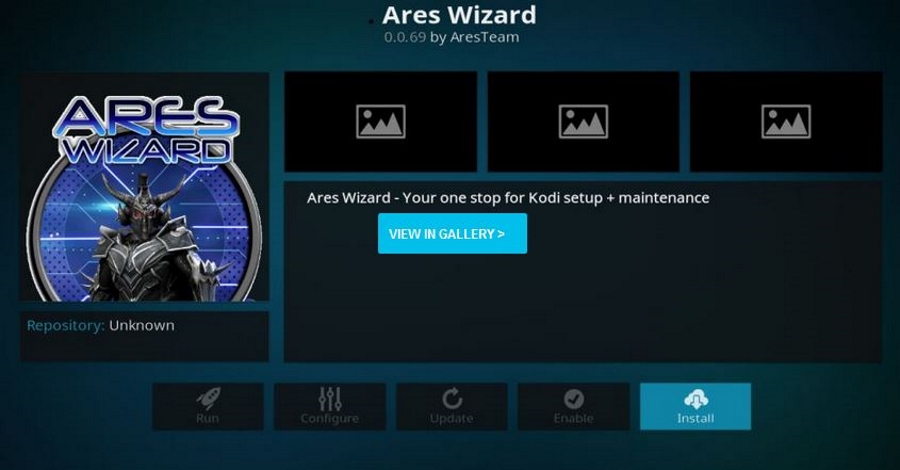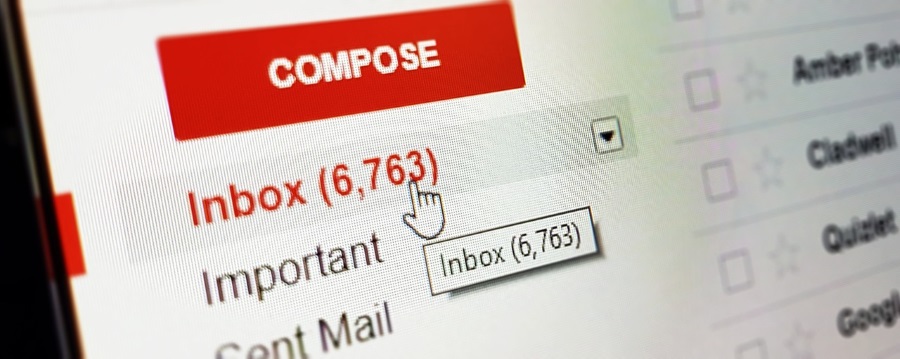
Если вы пользуетесь электронной почтой провайдера широкополосного доступа и собираетесь перейти на новую или пользуетесь бесплатной почтовой службой, но хотите перейти на другую, как это сделать, не потеряв всю почту и контакты? Как смена физического адреса оказывается сложнее, чем нужно, так и смена виртуального адреса. Но с помощью небольшого планирования и этого руководства вы сможете переключить учетную запись электронной почты без потери почты всего за несколько шагов.
Содержание
Перемещение учетной записи электронной почты сопряжено с несколькими трудностями. Вы захотите сохранить некоторые из своих электронных писем, включая те, которые находятся в папках, сохранить некоторые контакты и, возможно, некоторые записи календаря и чаты. Мы можем перенести большинство из них довольно легко и без потери большого количества данных.
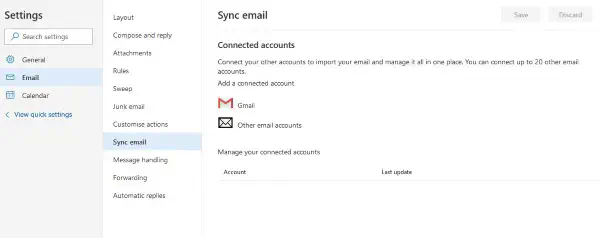
Переключение учетных записей электронной почты без потери электронной почты
Как и в случае с переездом, перед тем, как переключиться, необходимо немного попланировать. В идеале необходимо, чтобы оба аккаунта электронной почты были активны в течение как минимум нескольких дней. Таким образом, вы сможете убедиться, что ваша новая электронная почта работает, что ваши контакты используют правильный адрес и что все работает нормально.
Во-вторых, вам понадобится некоторое время, чтобы оценить, какие электронные письма, контакты, файлы и все остальное вы хотите перенести со старой электронной почты на новую. После этого можно приступать к самой работе.
В рамках данного руководства я переношу почту с Gmail на Outlook. Процесс будет аналогичным для других провайдеров, но навигация и опции могут называться по-разному.
- Войдите в новую учетную запись Outlook и выберите значок шестеренки в правом верхнем углу для доступа к Настройкам.
- Выберите Почта в левой части всплывающего окна, а затем Синхронизировать почту.
- Выберите Gmail в центральной панели и добавьте данные своей учетной записи Google в следующем окне.
- Выберите опцию Подключить учетную запись Google, чтобы она могла импортировать ваши электронные письма.
- Выберите опцию Импортировать в существующие папки или создать новые папки и нажмите OK.
- Войдите в Gmail в следующем окне и разрешите доступ к своим данным.
- Войдите в Gmail на отдельной вкладке.
- Выберите значок шестеренки настроек и выберите Настройки.
- Выберите Пересылка и POP/IMAP и Пересылка.
- Добавьте адрес Outlook, где написано Добавить адрес пересылки.
При желании вы можете установить Автоответчик вне офиса, чтобы сообщить людям ваш новый адрес. Это можно настроить так, чтобы сообщать всем, кто пишет вам по электронной почте, чтобы не пропустить ни одного адресата.
- Выберите вкладку Общие в разделе Настройки Gmail и прокрутите страницу в самый низ.
- Выберите пункт Автоответчик вне офиса.
- Добавьте свои данные, включая дату начала и окончания.
- Добавьте тему и сообщение по мере необходимости.
- Поставьте галочку напротив пункта Только отправлять ответ людям из моих контактов, чтобы уменьшить спам.
- Выберите Сохранить изменения.
Теперь каждый раз, когда кто-то будет отправлять сообщение на ваш старый адрес, он будет получать автоответ с предложением отправить сообщение на ваш новый адрес в Outlook. Это способ удвоить усилия, чтобы убедиться, что никто не попадет в сеть. Она не нужна при импорте контактов, но поскольку она автоматизирована и занимает всего секунду, это хорошая дополнительная мера безопасности.
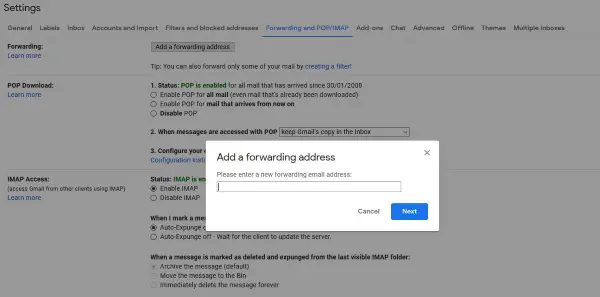
Наконец, мы хотим экспортировать контакты из Gmail в Outlook.
- Войдите в Gmail и выберите Контакты.
- В меню выберите Еще, а затем Экспорт.
- Выберите все контакты, которые вы хотите перенести, и выберите Outlook CSV в качестве формата.
- Выберите Export.
- Перейдите к People в Outlook.
- Выберите Manage в верхнем меню и Import.
- Выберите CSV файл во всплывающем окне и выберите Import, чтобы позволить Outlook загрузить.
Теперь все ваши электронные письма, папки и контакты должны быть в Outlook. Вы можете запустить эти два почтовых ящика одновременно, чтобы убедиться, что все работает и вы ничего не потеряли.
Если вы хотите перейти с Outlook на Gmail, сделайте все наоборот. В Outlook есть опция Export Mailbox в разделе Settings, Privacy and Data, с помощью которой можно загрузить копию почтового ящика. Вы можете использовать People для экспорта списка контактов и использовать Gmail Settings для их импорта в учетную запись Gmail.
Сейчас как никогда легко переключать учетные записи электронной почты без потери электронной почты и контактов. Раньше нам приходилось делать это вручную, массово пересылая почту или импортируя OST-файлы в Outlook и обратно, но и Gmail, и Outlook проделали большую работу, чтобы облегчить нам жизнь. Хотя другие поставщики услуг электронной почты могут называть свои функции по-другому, с ними тоже можно делать практически то же самое
.
YouTube видео: Как переключить учетную запись электронной почты без потери почты
Вопросы и ответы по теме: “Как переключить учетную запись электронной почты без потери почты”
Как сменить почту учетной записи?
Шаг 1. Проверьте, можно ли изменить адрес1. На телефоне или планшете Android откройте приложение “Настройки” Google. Управление аккаунтом Google. 2. В верхней части экрана нажмите Личная информация. 3. В разделе “Контактная информация” выберите Адрес электронной почты. 4. Нажмите Адрес электронной почты аккаунта Google.
Как сменить почту в учетной записи Microsoft?
Зайдите в свою учетную запись Майкрософт в браузере, на сайте login.live.com (или просто на сайте Майкрософт, после чего кликните по имени вашей учетной записи справа вверху и выберите «Просмотреть учетную запись». В меню выберите «Сведения», а затем нажмите по «Управление входом в учетную запись Майкрософт».
Как в Outlook поменять учетную запись?
В Outlook выберите Файл > Настройка учетных записей > Настройка учетных записей. Выберите учетную запись электронной почты, которую вы хотите изменить, и нажмите кнопку Изменить. Вы можете изменить свое имя на экране Параметры учетной записи.
Как сменить пользователя?
Нажмите кнопку Пуск на панели задач. Затем в левой части меню Пуск выберите значок имени учетной записи (или рисунок), а затем выберите другого пользователя, чтобы переключиться на свою учетную запись.
Что значит адрес электронной почты уже используется в другой учетной записи?
Это сообщение об ошибке появляется, когда учетная запись ESET HOME уже создана с использованием такого же адреса электронной почты, но подключена к другой учетной записи Apple или Google.
Что значит указанный адрес электронной почты уже используется в другой учетной записи?
При прохождении процедуры регистрации при проверке введенного адреса электронной почты или телефона появляется сообщение, что такие данные уже используются. Возможно несколько причин: - неверно указан адрес электронной почты или номер телефона; - адрес электронной почты или телефона уже использовался при регистрации.